 Tutorial perisian
Tutorial perisian
 Perisian komputer
Perisian komputer
 Bagaimana untuk mengaktifkan tutorial pengaktifan cad2010-cad2010
Bagaimana untuk mengaktifkan tutorial pengaktifan cad2010-cad2010
Bagaimana untuk mengaktifkan tutorial pengaktifan cad2010-cad2010
Editor PHP Xigua membawakan anda tutorial terperinci tentang cara mengaktifkan CAD2010. CAD2010 ialah perisian reka bentuk yang berkuasa, tetapi ia perlu diaktifkan semasa digunakan untuk membuka kunci semua fungsi. Tutorial ini akan menerangkan kepada anda cara mengaktifkan CAD2010 supaya anda boleh menikmati keseronokan reka bentuk dengan mudah. Ikuti panduan kami dan selesaikan masalah pengaktifan CAD2010 dengan mudah!
Langkah satu: Mula-mula buka CAD2010 (seperti yang ditunjukkan dalam gambar).
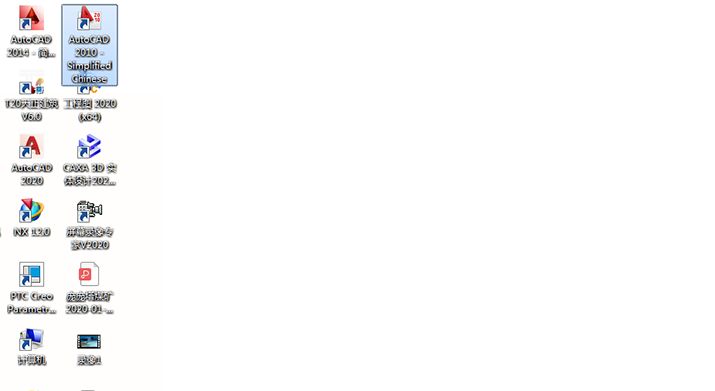
Langkah 2: Klik dua kali untuk membuka dan memilih industri anda sendiri. Klik [Halaman Seterusnya] (seperti yang ditunjukkan dalam gambar).
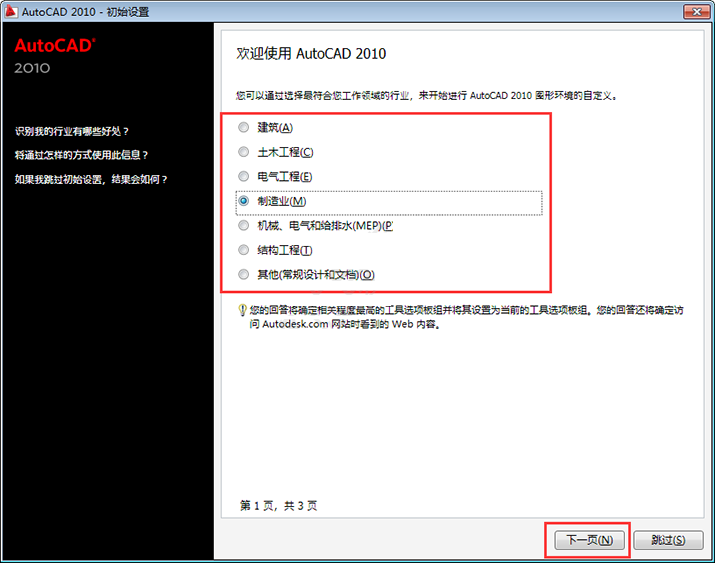
Langkah 3: Klik [Halaman Seterusnya] sekali lagi (seperti yang ditunjukkan dalam gambar).
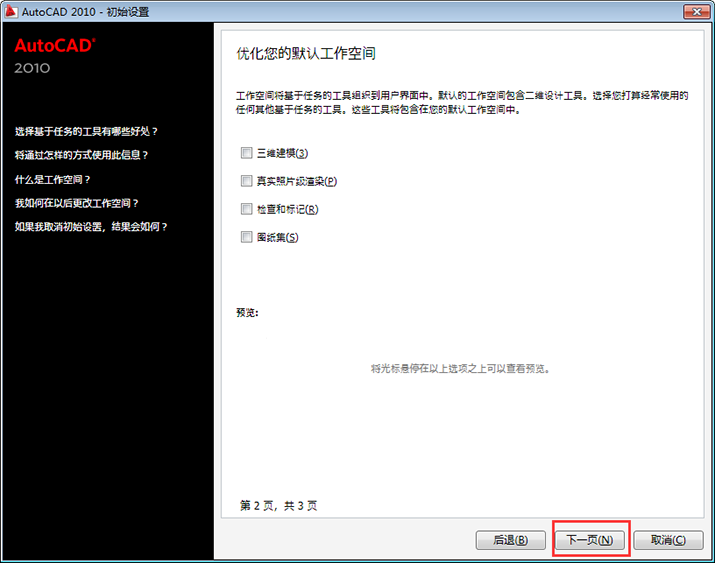
Langkah 4: Klik [Mulakan AUTOCAD2010] (seperti yang ditunjukkan dalam gambar).
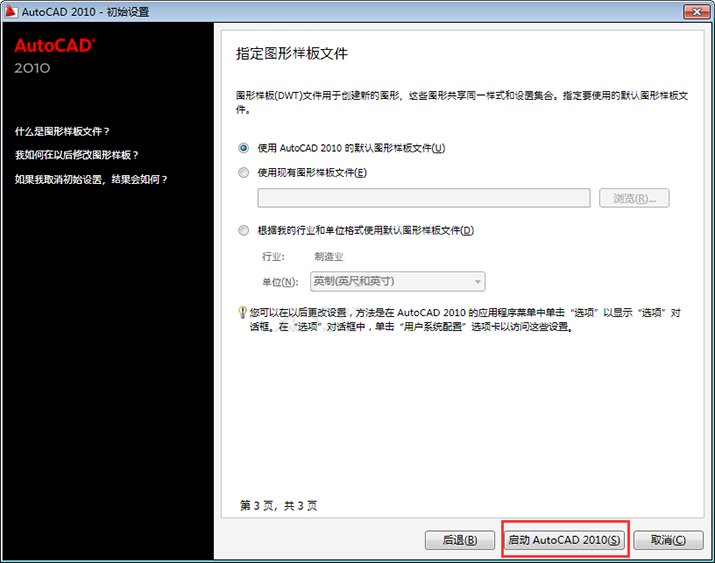
Langkah 5: Halaman ini akan muncul Anda boleh memilih untuk tidak memaparkan mesej ini lagi. Klik [OK] (seperti yang ditunjukkan dalam gambar).

Langkah 6: Jika kotak dialog ini muncul, klik [Aktifkan]. Untuk keluar dari perisian anti-virus, putuskan sambungan daripada Internet (seperti yang ditunjukkan dalam gambar).
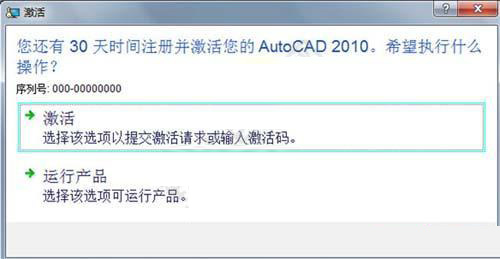
Langkah 7: Kotak dialog pengaktifan muncul. Pilih nombor aplikasi, tekan ctrl+C, dan klik Enter untuk mengaktifkan (seperti yang ditunjukkan dalam gambar).
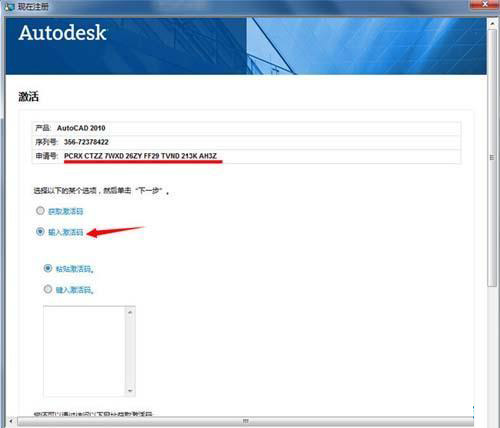
Langkah 8: Cari mesin CAD2010 dan jalankannya sebagai pentadbir (seperti yang ditunjukkan dalam gambar).
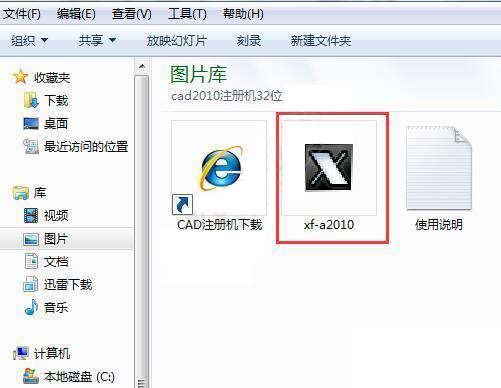
Langkah 9: Klik Mem dahulu Pach, kemudian tampalkan nombor aplikasi ke dalam mesin pendaftaran menggunakan ctrl+v, dan kemudian tekan kekunci Jana. Salin kod pengaktifan di bawah ke dalam kotak kod pengaktifan pada halaman pendaftaran. Klik untuk mengaktifkan (seperti yang ditunjukkan dalam gambar).
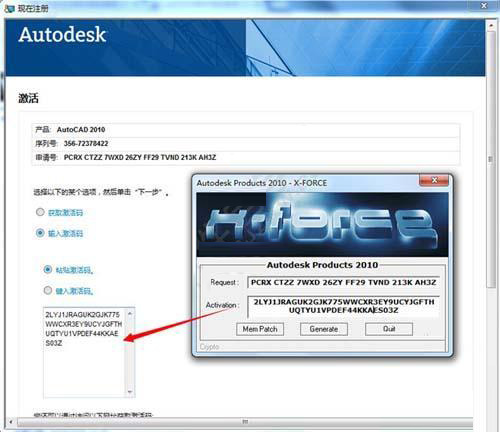
Langkah 10: Perisian kini diaktifkan (seperti yang ditunjukkan dalam gambar).
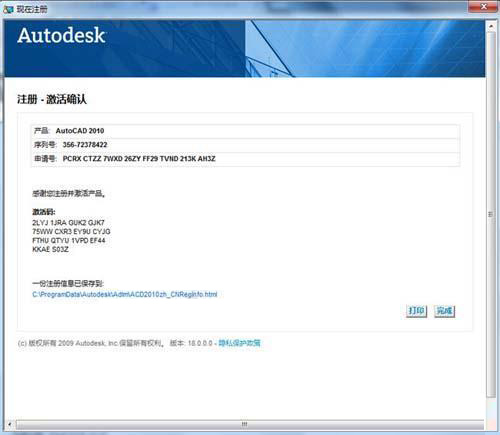
Di atas adalah semua kandungan cara mengaktifkan cad2010 yang dibawakan oleh editor semoga dapat membantu semua.
Atas ialah kandungan terperinci Bagaimana untuk mengaktifkan tutorial pengaktifan cad2010-cad2010. Untuk maklumat lanjut, sila ikut artikel berkaitan lain di laman web China PHP!

Alat AI Hot

Undresser.AI Undress
Apl berkuasa AI untuk mencipta foto bogel yang realistik

AI Clothes Remover
Alat AI dalam talian untuk mengeluarkan pakaian daripada foto.

Undress AI Tool
Gambar buka pakaian secara percuma

Clothoff.io
Penyingkiran pakaian AI

AI Hentai Generator
Menjana ai hentai secara percuma.

Artikel Panas

Alat panas

Notepad++7.3.1
Editor kod yang mudah digunakan dan percuma

SublimeText3 versi Cina
Versi Cina, sangat mudah digunakan

Hantar Studio 13.0.1
Persekitaran pembangunan bersepadu PHP yang berkuasa

Dreamweaver CS6
Alat pembangunan web visual

SublimeText3 versi Mac
Perisian penyuntingan kod peringkat Tuhan (SublimeText3)

Topik panas
 1377
1377
 52
52
 Bagaimana untuk membetulkan ralat pengaktifan Windows 11 0xc004c060
May 17, 2023 pm 08:47 PM
Bagaimana untuk membetulkan ralat pengaktifan Windows 11 0xc004c060
May 17, 2023 pm 08:47 PM
Mengapa saya menghadapi ralat pengaktifan Windows 11 0xc004c060? Mula-mula pastikan anda menggunakan Windows tulen dan kunci lesen itu sah. Juga, semak sama ada ia diperoleh daripada sumber rasmi dan jika kunci itu sesuai untuk versi OS yang dipasang. Jika terdapat masalah dengan mana-mana perkara ini, anda mungkin menghadapi ralat pengaktifan Windows 11 0xc004c060. Jadi pastikan anda mengesahkan ini dan jika anda mendapati semuanya teratur, teruskan ke bahagian seterusnya. Jika anda memperoleh kunci melalui cara yang tidak boleh dipercayai atau percaya bahawa salinan yang dipasang adalah versi cetak rompak, anda perlu membeli kunci yang sah daripada Microsoft. Di samping itu, tetapan tersalah konfigurasi, tiada
 Betulkan: Ralat Pengaktifan Windows 0x87e10bc6 pada Windows 11
Apr 19, 2023 pm 01:37 PM
Betulkan: Ralat Pengaktifan Windows 0x87e10bc6 pada Windows 11
Apr 19, 2023 pm 01:37 PM
Isu ralat pengaktifan Windows 11 0x87e10bc6 berlaku apabila sesetengah pengguna cuba mengaktifkan platform menggunakan kunci produk melalui tetapan. Apabila isu ini berlaku, tab Pengaktifan dalam Tetapan memaparkan mesej ralat berikut: Sesuatu menghalang kami daripada berkomunikasi dengan pelayan pengaktifan. Tunggu beberapa minit dan cuba lagi. Kod ralat: 0x87e10bc6. Ralat pengaktifan khusus mungkin berlaku kerana tembok api menyekat sambungan ke pelayan pengaktifan Microsoft. Oleh itu, apabila ralat ini berlaku, pengguna tidak boleh mengaktifkan Windows 11 menggunakan kunci produk mereka. Malangnya, walaupun pengguna Windows 10 telah dibelenggu oleh isu yang sama pada masa lalu, jadi bersedia untuk faedahnya
 Bagaimana dengan cepat menyelesaikan kod ralat pengaktifan Windows 0xc004c020?
Apr 26, 2023 pm 03:19 PM
Bagaimana dengan cepat menyelesaikan kod ralat pengaktifan Windows 0xc004c020?
Apr 26, 2023 pm 03:19 PM
Ramai pembaca kami telah melaporkan ralat 0xC004C020 apabila cuba menyambungkan komputer mereka ke pelayan organisasi mereka. Ralat ini menghalang pengaktifan sistem pengendalian Windowsnya. Walaupun ralat boleh mengecewakan, kami akan membimbing anda melalui ralat 0xC004C020 apabila cuba mengaktifkan Windows pada komputer berkaitan organisasi. Apakah yang menyebabkan ralat 0xC004C020? Jika anda cuba mengaktifkan Windows pada komputer yang dipautkan organisasi dan menghadapi ralat 0xC004C020, punca yang mungkin adalah seperti berikut: Kunci bukan MAK – Jika kunci bukan MAK digunakan pada komputer yang dipautkan organisasi, dasar organisasi akan Ia tidak dibenarkan untuk diaktifkan. Akses kunci hilang selepas pemformatan
 Bagaimana untuk membetulkan ralat pengaktifan Windows 11 0xc004f050
Apr 14, 2023 pm 05:01 PM
Bagaimana untuk membetulkan ralat pengaktifan Windows 11 0xc004f050
Apr 14, 2023 pm 05:01 PM
Mengapa saya menghadapi ralat pengaktifan Windows 11 0xc004f050? Terdapat beberapa sebab untuk menghadapi ralat pengaktifan ini dalam Windows 11. Tetapi biasanya, ia adalah kunci yang salah atau masalah dengan pelayan. Selain itu, jika kunci anda berbeza daripada versi yang dipasang pada PC anda, anda akan menerima mesej ralat. Sebagai contoh, anda tidak boleh menggunakan kekunci Utama Windows 11 untuk mengaktifkan Windows 11 Pro. Selain itu, ia juga boleh menyebabkan masalah jika anda menggunakan pemasangan USB bersih Windows 11, dan kekunci daripada lelaran sebelumnya mungkin tidak berfungsi. Anda juga mungkin menghadapi ralat pengaktifan jika anda membuat perubahan besar pada perkakasan anda, seperti menaik taraf papan induk anda. Sekarang anda tahu puncanya
 Bagaimana untuk mematikan wizard pengaktifan pejabat? (Cara untuk mematikan gesaan Wizard Pengaktifan Pejabat)
Mar 14, 2024 pm 07:00 PM
Bagaimana untuk mematikan wizard pengaktifan pejabat? (Cara untuk mematikan gesaan Wizard Pengaktifan Pejabat)
Mar 14, 2024 pm 07:00 PM
Dalam proses kerja komputer, perisian pejabat sering digunakan, tetapi sebaik sahaja pejabat dibuka, gesaan tetingkap wizard pengaktifan muncul Bagaimana untuk menutupnya? Adakah terdapat cara untuk mematikan sepenuhnya gesaan wizard pengaktifan? Malah, operasinya sangat mudah, anda boleh mengikuti kaedah editor. 1. Gunakan kombinasi kekunci Windows + R untuk menutup Wizard Pengaktifan Excel 1. Pertama, gunakan kekunci Windows + kekunci pintasan R untuk membuka tetingkap jalankan 2. Masukkan "excel/regserver" dalam tetingkap jalankan, dan kemudian tekan kekunci Enter; 3. Tunggu sebentar, dan anda akan melihat kotak hitam muncul dengan mesej "Pendaftaran Berjaya" dipaparkan.
 Bagaimana untuk membetulkan kod ralat pengaktifan Win10 '0xc0000022'?
Jan 12, 2024 pm 06:15 PM
Bagaimana untuk membetulkan kod ralat pengaktifan Win10 '0xc0000022'?
Jan 12, 2024 pm 06:15 PM
Sistem Win10 menyediakan fungsi yang lebih berkuasa dan lengkap, ditambah dengan kaedah operasinya yang mudah, membolehkan lebih ramai pengguna memilih untuk memasang sistem pengendalian ini Walau bagaimanapun, ramai pengguna telah menghadapi banyak ralat yang tidak diketahui semasa pemasangan bahawa pengaktifan Win10 gagal dan kod ralat "0xc0000022" digesa Di bawah, editor akan membawakan anda tutorial grafik untuk menyelesaikan masalah kegagalan pengaktifan dan kod ralat "0xc0000022". Sejak Microsoft mengeluarkan win10, pengguna telah menantikannya. Oleh itu, ramai pengguna telah memasang win10, dan untuk menjadi lebih sempurna, pengaktifan diperlukan, bagaimanapun, baru-baru ini, beberapa pengguna win10 telah gagal untuk mengaktifkan pada komputer mereka dan meminta kod ralat 0xc0000022
 Kunci produk Windows 10/11 tidak berfungsi: 8 cara untuk membetulkannya
May 14, 2023 pm 11:28 PM
Kunci produk Windows 10/11 tidak berfungsi: 8 cara untuk membetulkannya
May 14, 2023 pm 11:28 PM
Kunci produk membantu mengaktifkan Windows dan memastikan ia adalah salinan tulen dan tidak didaftarkan pada lebih banyak peranti daripada yang dibenarkan. Tetapi sesetengah pengguna telah melaporkan kejadian kunci produk Windows tidak berfungsi. Ternyata Windows 10 atau 11 tidak menerima kunci produk yang terdiri daripada 25 aksara. Ini tidak semestinya menunjukkan bahawa kunci yang anda miliki tidak lagi sah, seperti yang ditunjukkan oleh mesej ralat. Terdapat banyak sebab mengapa anda tidak boleh mengaktifkan salinan Windows 11 anda. Caranya di sini adalah untuk menentukan apa yang menyebabkan masalah komputer anda. Kami telah mendedikasikan tutorial ini untuk memudahkan proses penyelesaian masalah dan mengaktifkan salinan Windows 11 anda. Pergi melaluinya dan apabila anda selesai, sistem pengendalian akan diaktifkan. Kenapa Micro saya
 Bagaimana untuk mengaktifkan tutorial pengaktifan cad2020-cad2020
Mar 04, 2024 pm 06:00 PM
Bagaimana untuk mengaktifkan tutorial pengaktifan cad2020-cad2020
Mar 04, 2024 pm 06:00 PM
Ramai rakan masih tidak tahu cara mengaktifkan cad2020, jadi editor di bawah akan menerangkan tutorial pengaktifan cad2020. Rakan yang memerlukan perlu melihatnya. 1. Klik dua kali pada [ikon CAD2020] pada desktop untuk memaparkan tetapan tersuai pemindahan. Klik ikon [tanda]. 2. Anda boleh klik [Ya] atau [Tidak]. 3. Apabila [AutoCAD-DWG Association] muncul, klik yang pertama. 4. Pilih [Pengguna Tunggal] dan klik [Masukkan Nombor Siri]. 5. Klik [Saya setuju]. 6. Klik [Aktifkan]. 7. Nombor siri: [666-69696969], masukkan kunci produk: [001L1], klik [Seterusnya]. 8. Semak saya ada Aut



